Beoordelen en Cijferen van Opdrachten
Zodra u een opdracht heeft geplaatst en studenten aan uw klas heeft toegevoegd, kunnen zij beginnen met hun taken in Flat for Education.
Voortgang van Studenten Volgen
Het opdrachten-dashboard, dat zich in elke klas bevindt, biedt een realtime overzicht van de voortgang van uw studenten bij alle opdrachten. U ziet hun huidige status direct bijgewerkt terwijl ze werken, waardoor het constant vernieuwen van de pagina overbodig is.
Beoordelen en Cijferen:
Flat for Education biedt handige opties voor beoordeling en cijfering.
- Toegang tot studentenwerk: Klik op een opdracht om details te bekijken en toegang te krijgen tot individuele studentinzendingen.
- Realtime Feedback: Observeer studenten die in realtime werken, geef directe feedback op hun scores en zie hun reacties onmiddellijk.
- Eenvoudig Cijferen: Geef cijfers direct binnen Flat for Education.
- LMS-integratie: Als uw opdracht is gekoppeld aan Google Classroom, MS Teams of andere Learning Management Systems (LMS) zoals Canvas, Schoology, MusicFirst of Moodle, worden cijfers automatisch gesynchroniseerd met uw LMS-cijferboek.
- Cijfers Exporteren: Exporteer eenvoudig studentcijfers als een Microsoft Excel- of CSV-spreadsheet voor administratie of verdere analyse.
- Werkbladanalyses: Automatisch beoordeelde werkbladen hebben hun eigen analysetabblad! Lees er hier meer over.
Als u alle ingeleverde opdrachten binnen een klas wilt beoordelen, kunt u naar het tabblad "Beoordelingen" voor die klas gaan. Het toont alle openstaande beoordelingen en geeft een directe link naar de hierboven genoemde beoordelingspagina.
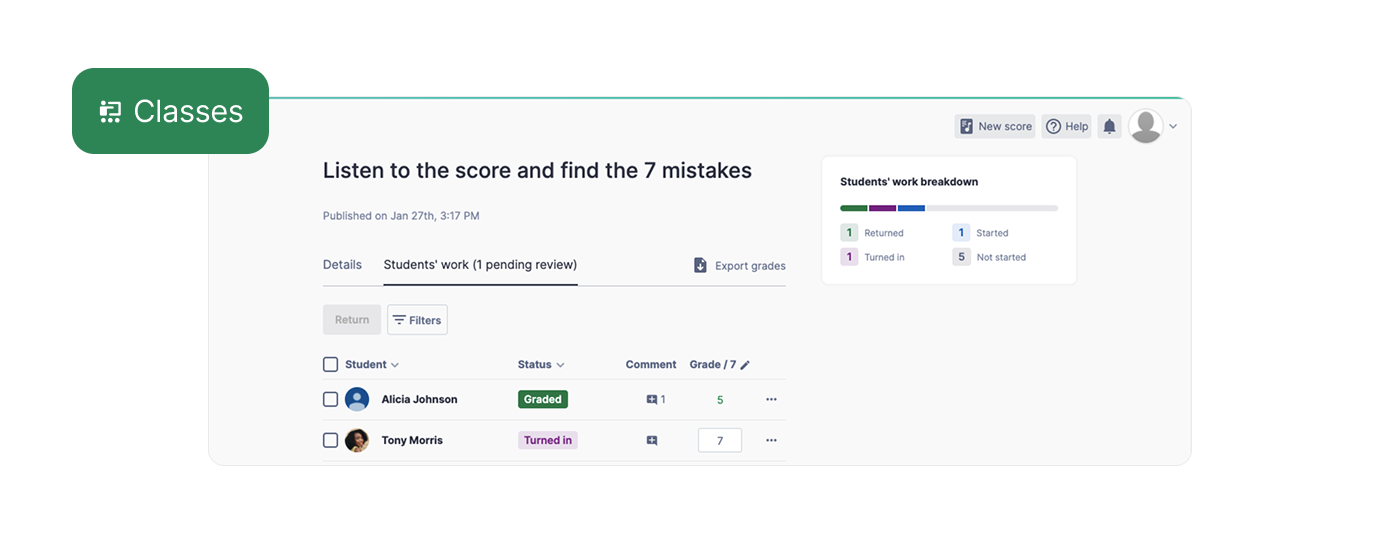
Uitleg van Opdrachtstatussen
Bij het beoordelen van opdrachten kunt u de volgende statussen zien:
- Niet Begonnen – De student heeft de opdracht nog niet geopend.
- Begonnen – De student is begonnen met de opdracht.
- Ingeleverd – De student heeft de opdracht ter beoordeling ingeleverd.
- Beoordeeld – De opdracht is beoordeeld en van een cijfer voorzien.
Inzendgeschiedenis
Om de versiegeschiedenis van een student te bekijken:
- Ga naar het tabblad "Studentenwerk."
- Klik op de drie puntjes naast de naam van de student en selecteer "Inzendgeschiedenis."
- Of open de opdracht en bekijk de zijbalk voor inzenddetails.
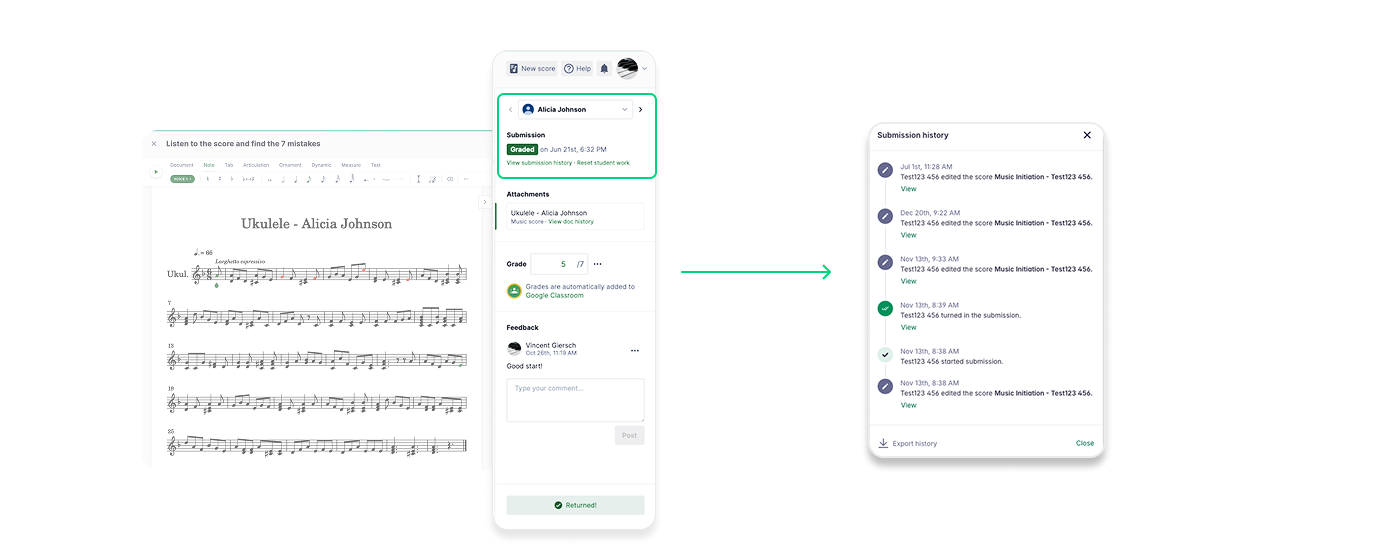
Studentenwerk Terugsturen
Na het beoordelen en geven van feedback, klikt u op "Terugsturen" om de opdracht terug te sturen naar de student.
Inzendingen van Studenten Resetten
Om een student een opdracht opnieuw te laten maken:
- Ga naar het tabblad "Studentenwerk" binnen de opdracht.
- Klik op "Studentenwerk Resetten" om de huidige voortgang te wissen en de student opnieuw te laten beginnen.

Deze pagina is automatisch vertaald vanuit het Engels. Bekijk de originele Engelse versie.